发布时间:2022-07-07 09: 59: 28
电脑型号:惠普Elitebook 840
软件版本:AIDA64 6.33极致版
系统:Win7专业版
部分用户的系统可能会有差别,但软件版本相同操作方法相同
当我们在使用AIDA64软件对设备进行硬件专业检测时,会用到AIDA64软件内置的副屏功能,副屏功能能够帮助我们更快捷地获取到需要的信息,那么下面就来给大家介绍AIDA64怎么让副屏单独显示,AIDA64怎么看屏幕型号。
一、AIDA64怎么让副屏单独显示
说到AIDA64软件的副屏功能,其主要作用可以帮助我们快速获得系统的相关信息。例如副屏中会显示电脑的CPU占用率以及显存占用状况,这些都可以辅助了解电脑的使用情况,从而对电脑运行状态做出调整。
在AIDA64软件中设置副屏单独显示,首先打开软件,在右上角找到设置界面并且点击进入。

图一:点击进入软件设置界面
进入界面后,首先勾选副屏显示选项,勾选完成后,下次再次开机时,设置好的副屏便会自动弹出。

图二:勾选Windows启动时运行AIDA64
设置完成开机自动启动AIDA64后,下面再选择进入OSD界面,在其中进行副屏内容的详细设置。

图三:进入OSD界面调整副屏设置
最后进入SensorPanel界面,在其中选择相关的副屏界面设置,选择完成后点击确认,就可以完成副屏的设置了。副屏的背景以及内容可以自定义更换,大家可以根据自己的喜好来调整副屏界面,让自己的副屏界面更加美观。

图四:设置副屏界面的相关信息
信息设置完成后,就可以在AIDA64软件的主界面中使用到副屏显示了。

图五:副屏显示界面完成独立显示
大家可以在副屏界面中直接进行相关信息的查询而不用进入到软件中,节省了时间,提高了软件使用便利度。
二、AIDA64怎么看屏幕型号
当我们需要使用AIDA64软件查看屏幕型号时,首先返回到软件的主界面,在主界面的菜单栏中选择显示设备。在显示设备界面中,可以看到有关显示器的检测窗口。选择之后点击进入,就可以查询到有关显示器的型号信息了。

图五:进入显示器检测界面检测显示器信息
在显示器检测信息中,就可以看到显示器的相关属性以及制造的序列号,大家也可以根据序列号信息去追溯显示器是否为原厂生产的正版产品。
三、AIDA64软件游戏帧数设置
对于许多游戏党来说,游戏的帧数决定了游戏的体验度。帧数越高,游戏的流畅度便越丝滑。下面来给大家介绍使用AIDA64软件设置游戏帧数。
还是打开上面介绍过的副屏传感器检测,在OSD界面中选择屏显项目。找到RTSS FPS并且勾选,然后点击确认,就可以在软件中检测游戏帧数了,对于各位玩家来说也是一种福音。

图六:打开屏显项目并且设置游戏帧数显示
以上就是关于AIDA64怎么让副屏单独显示,AIDA64怎么看屏幕型号的具体内容介绍,更多软件详情就请大家到AIDA64中文网站搜索查询吧。
作者:星痕无野.
展开阅读全文
︾
读者也喜欢这些内容:

AIDA64传感器怎么看 传感器性能参数了解
电脑主板传感器是计算机硬件中的重要组成部分,它能够监测和控制计算机的温度、电压、风扇转速等参数,保证计算机的稳定运行。主板传感器的工作原理是通过感知外部环境的变化,将这些变化转化为电信号,再通过主板上的芯片处理这些信号,最终反馈给计算机系统,实现对环境参数的监测和调节。AIDA64软件可以读取这些信息,并向用户作出反馈。关于AIDA64传感器怎么看,传感器性能参数了解的内容,本文向大家作简单介绍。...
阅读全文 >

AIDA64怎么看内存颗粒 AIDA64设置副屏教程
内存颗粒是计算机中存储临时数据的重要部件,主要用于存储计算机在运行过程中需要快速访问的程序和数据。计算机系统在运行时,会将程序代码和数据从硬盘加载到内存中,以便CPU可以高速访问。内存颗粒通过SRAM和DRAM这两种内存技术来实现数据的存储。内存颗粒性能影响计算机系统的性能,我们可以借助专业硬件管理软件AIDA64查看内存颗粒型号。关于AIDA64怎么看内存颗粒,AIDA64设置副屏教程是怎样的,本文向大家作简单介绍。...
阅读全文 >
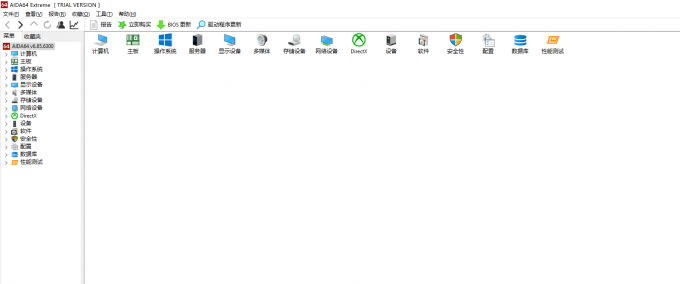
电脑内存检测工具哪个好 电脑内存检测怎么看结果
对于一些精通数码的电脑发烧友们来说,超频这个词一定都不陌生,相信也有许多电脑发烧友们也会自己进行超频的操作。电脑超频指的是CPU超频或者电脑内存条超频,不过无论是哪一种超频都会对电脑产生一定的影响,因此我们需要在超频之后对电脑进行一些检测,今天我们就来说一说电脑内存检测工具哪个好,电脑内存检测怎么看结果。...
阅读全文 >

如何安装与激活AIDA64软件
以AIDA64极致版为例,AIDA64极致版(Windows系统)是专为家庭PC设计的软硬件系统检测工具,能提供传感器检测、压力测试、软件检测等多项设备检测功能,同时兼容32位和64位的Windows操作系统,能对CPU、系统内存进行更加全面的评估。...
阅读全文 >